手把手教你打印机和电脑怎么连接的方法
- 分类:硬件教程 发布时间: 2021年09月01日 09:51:00
打印机和电脑怎么连接呢?打印机是现代设备之一,可以完成图表文字等各种工作内容的打印,是现代工作中必不可少的组成部分。可对于不懂电脑知识的小白来说,打印机怎么和电脑连接是个很棘手的问题。别着急,接下来小编就给大家带来了打印机和电脑连接的方法,感兴趣的小伙伴们快来看看吧!
1、首先,将打印机连接到电脑的USB接口处,并将打印机接上电源。

2、然后点击电脑左下角的“开始菜单”,选择“设备和打印机”进入。
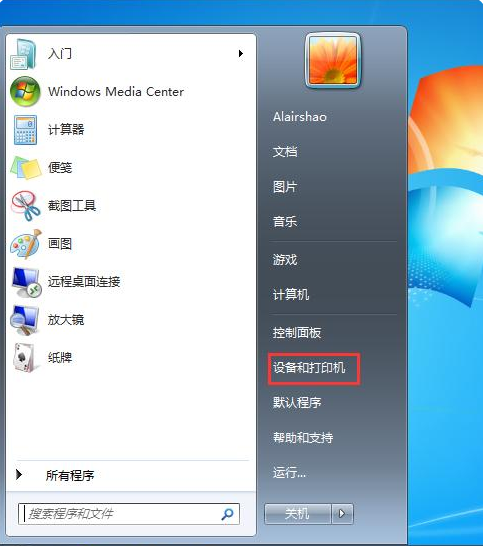
3、进入界面后,点击右上角的“添加打印机”按钮。
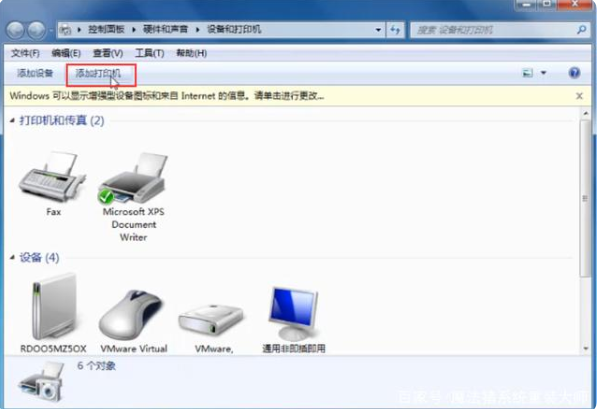
4、选择“添加本地打印机”下一步。
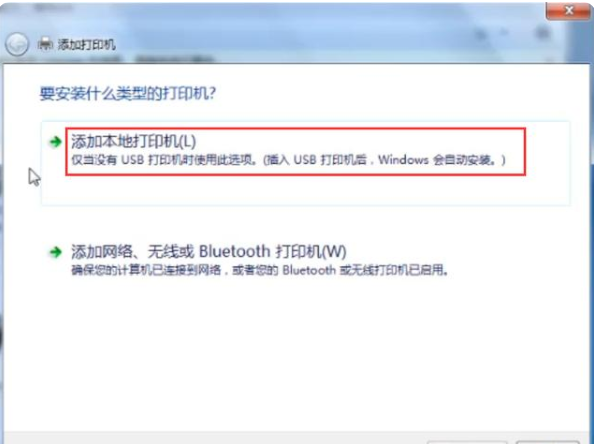
5、选择“使用现有的端口”下一步。
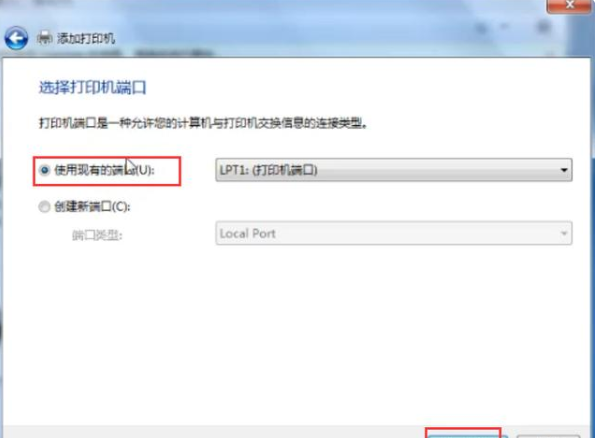
6、选择“厂商和打印机”,点击下一步。
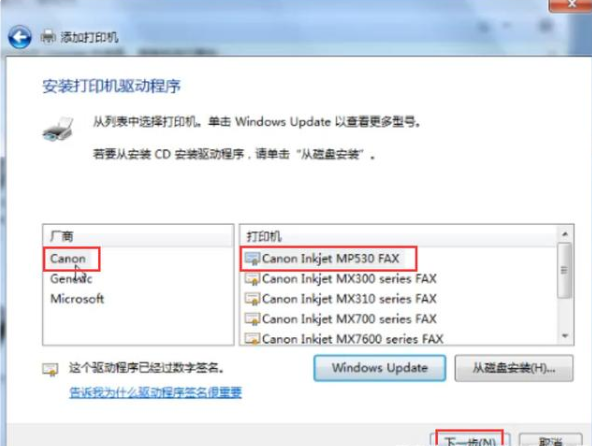
7、打印机名称不用修改,直接点击“下一步”。
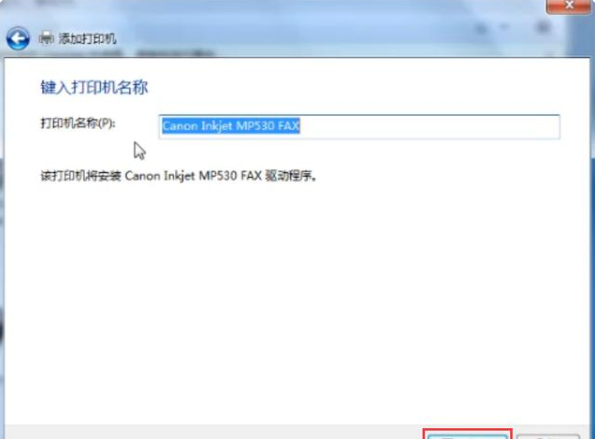
8、等待打印机驱动程序安装完成后,打印机就可以正常使用了。

以上就是小编为大家带来的打印机和电脑怎么连接的详细教程,希望对大家有所帮助!
上一篇:教你一台打印机怎么连接两台电脑使用
下一篇:电脑怎么无线连接打印机的步骤教程
猜您喜欢
- 详解RTX3050能玩吃鸡吗2021/08/17
- 思维导图怎么画方法介绍2022/07/18
- dll文件怎么打开方式有那些的介绍..2022/03/21
- 万年历下载方法步骤2022/08/31
- 电脑中病毒了怎么办的解决方法..2022/02/09
- 苹果序列号查询教程2022/08/28
相关推荐
- 视频剪辑软件哪个好 2022-08-30
- 电脑c盘满了怎么清理? 2022-07-12
- 常用的电脑数据恢复工具有哪些.. 2022-05-23
- 显卡天梯图2021年7月完整版 2021-08-11
- 163邮箱注册的方法步骤 2022-08-10
- 全民k歌下载的歌曲在哪个文件夹.. 2022-07-09




 粤公网安备 44130202001059号
粤公网安备 44130202001059号